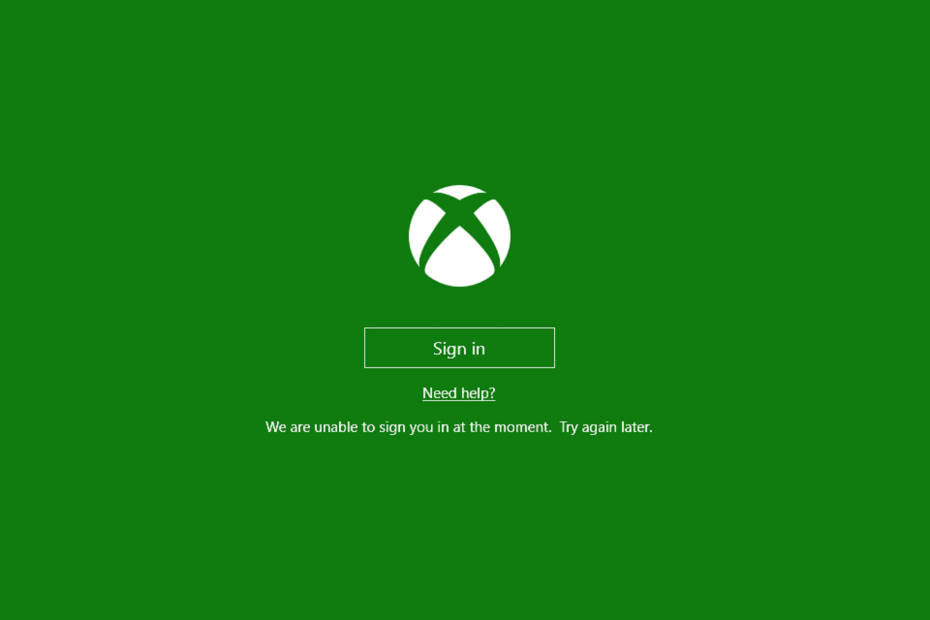
Windows 10:n Xbox-sovellus tarjoaa monia käteviä vaihtoehtoja Xbox-pelaaminen. Jotkut käyttäjät eivät kuitenkaan aina voi kirjautua sisään Xbox-sovelluksiinsa. Yhden Xbox-sovelluksen sisäänkirjautumisvirheilmoituksessa sanotaan: Emme voi kirjautua sisään juuri nyt. Yritä myöhemmin uudelleen (0x406). Tässä on muutamia ratkaisuja 0x406-sisäänkirjautumisvirheen korjaamiseen.
Kuinka voin korjata Xbox-sisäänkirjautumisvirheen 0x406?
- Nollaa sovellus
- Asenna puuttuvat sisäänrakennetut sovellukset
- Lisää Xbox Identity Provider -sovellus Windows 10:een
- Avaa Xbox-sovellus järjestelmänvalvojan tilillä
1. Nollaa sovellus
Windows 10 sisältää kätevän Nollaa vaihtoehto, joka kannattaa aina huomioida, kun sovellus lähettää virheilmoituksen. The Nollaa vaihtoehto nollaa sovelluksen tiedot, mutta ei tilitietojasi. Näin voit Nollaa Xbox-sovelluksesi.
- paina Kirjoita tähän etsiäksesi (muuten Cortana) -painiketta Windows 10:n tehtäväpalkissa.
- Kirjoita hakukenttään avainsana "sovellukset".

- Napsauta Sovellukset ja ominaisuudet avataksesi luettelon UWP-sovelluksista asetuksissa.

- Kirjoita "Xbox" Hae tästä luettelokenttään.

- Valitse Xbox-sovellus ja napsauta Edistyneet asetukset.
- paina Nollaa painiketta suoraan alla.
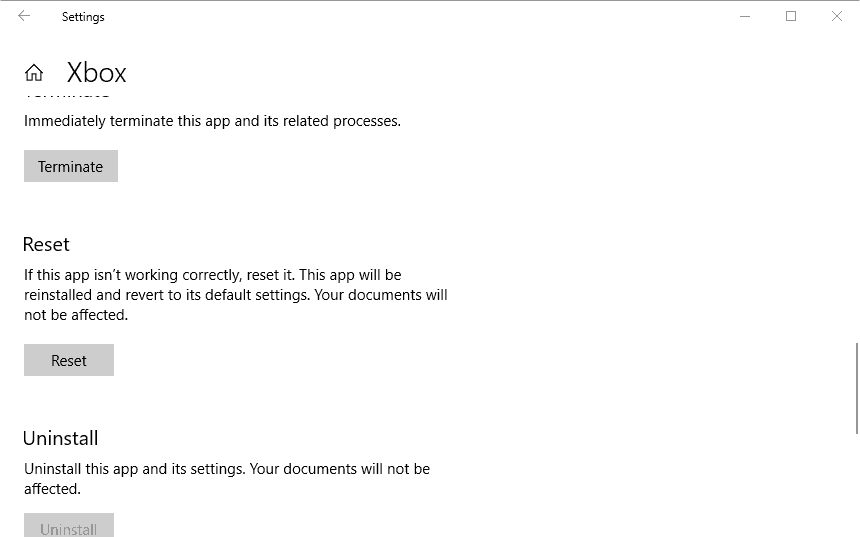
- Klikkaus Nollaa uudelleen saadaksesi lisävahvistuksen.

- LIITTYVÄT: Korjaa Xbox-sisäänkirjautumisvirhe 0x87dd000f näillä viidellä ratkaisulla
2. Asenna puuttuvat sisäänrakennetut sovellukset
Virhe 0x406 voi johtua puuttuvista sisäänrakennetuista sovelluksista, jotka Xbox-sovellus riippuu. Siten puuttuvien sisäänrakennettujen sovellusten palauttaminen voi korjata virheen 0x406. Voit varmistaa, että Windows sisältää kaikki tarvittavat sovellukset seuraavasti.
- Avaa ensin Cortana-sovellus.
- Kirjoita "Powershell" Cortana-sovelluksen hakukenttään.
- Napsauta hiiren kakkospainikkeella Windows PowerShellia ja valitse Suorita järjestelmänvalvojana.

- Kirjoita tämä komento PowerShelliin:
Get-AppxPackage *windowsstore* | Poista-AppxPackage
Get-AppxPackage *xboxapp* | Poista-AppxPackage
- Paina Return-näppäintä, kun olet syöttänyt yllä olevan tekstin.
- Käynnistä sen jälkeen Windows 10 uudelleen.
- Avaa PowerShell järjestelmänvalvojana kuten ennenkin.
- Kirjoita sitten (tai kopioi ja liitä) Get-AppxPackage -AllUsers| Foreach {Add-AppxPackage -DisableDevelopmentMode -Rekisteröi ”$($_.InstallLocation) AppXManifest.xml”} PowerShelliin ja paina Enter-näppäintä.

3. Lisää Xbox Identity Provider -sovellus Windows 10:een
Jotkut käyttäjät ovat vahvistaneet, että Xbox Identity App korjaa myös virheen 0x406. paina Hanki Tämä sovellus painiketta osoitteessa https://www.microsoft.com/en-us/p/xbox-identity-provider/9wzdncrd1hkw? rtc=1 lisätäksesi Xbox Identity -sovelluksen Windows 10:een. Avaa sitten Xbox tavalliseen tapaan kirjautuessasi sisään.
4. Avaa Xbox-sovellus järjestelmänvalvojan tilillä
Huomaa myös, että tarvitset järjestelmänvalvojan tilin kirjautuaksesi Xbox-sovellukseesi. Varmista siis, että avaat sovelluksen järjestelmänvalvojan tilillä. Voit luoda nopeasti järjestelmänvalvojan tilin seuraavasti.
- Napsauta hiiren kakkospainikkeella Käynnistä-valikkoa avataksesi Win + X -valikon.

- Valitse Komentorivi (järjestelmänvalvoja) avataksesi kehotteen ikkunan.
- Kirjoita nyt komentokehotteen ikkunaan 'net user administrator /active: yes' ja paina Return-näppäintä.

- Sulje komentokehote.
- Valitse painamalla Ctrl + Alt + Del Kirjaudu ulos.
- Kirjaudu sitten sisään uudella järjestelmänvalvojatililläsi ja avaa Xbox-sovellus.
Nämä ovat muutamia ratkaisuja, jotka todennäköisesti korjaavat virheen 0x406, jotta voit kirjautua sisään Xbox-sovellus uudelleen. Huomaa, että Windows 10 sisältää myös sovellusten vianmäärityksen, jonka voit avata Asetuksista ja josta voi olla hyötyä myös virheen 0x406 korjaamisessa.
KATSOVAT AIHEEN LIITTYVÄT TARINAT:
- Kuinka korjaan Xbox-virhekoodin 80151103? Tässä on ratkaisu
- KORJAUS: Xbox-sovellus ei toimi/lataa Windows 10:ssä
- KORJAUS: Twitch ei lähetä Xbox Onessa
![Kesti liian kauan Xbox One -virheen käynnistäminen [TÄYDELLINEN OPAS]](/f/ccb668424ff7464911201057e3e027f3.jpg?width=300&height=460)
![Korjaus: Musta ruutu kuolemasta Xbox Onella [6 helppoa vaihetta]](/f/abe0a445b73a6acb1c0a1063de468206.jpg?width=300&height=460)
![Ei kuule ystäviä Xbox Onella [FIX]](/f/6f697838466c7d727d73a463bc2043e6.jpg?width=300&height=460)